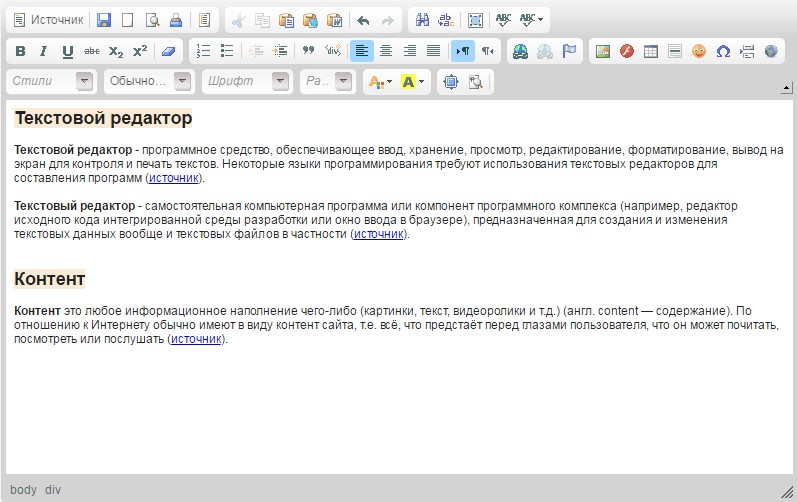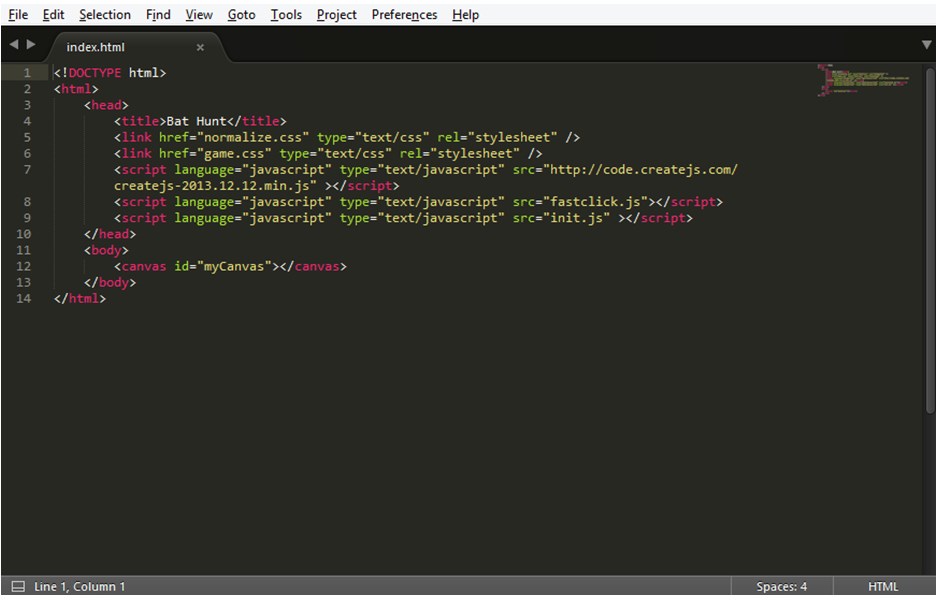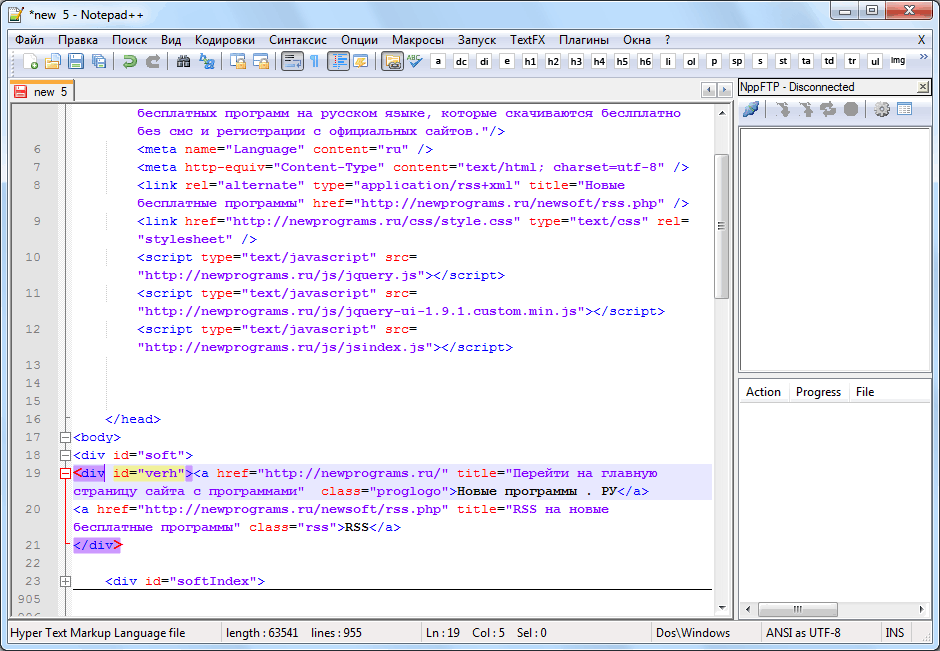Текстовый редактор для сайта: Лучшие бесплатные редакторы HTML
Текстовый Редактор Онлайн — 10 лучших сервисов (2020)
В современном мире вместо старых и громоздких программ можно использовать текстовый редактор онлайн, некоторые виды которого имеют практически такой же полный функционал, как и софт, который нужно устанавливать.
Почти все современные пользователи ПК работают с офисными печатными документами, но некоторым приходится делать это достаточно редко. В таких условиях нет смысла покупать достаточно дорогое лицензионное программное обеспечение, скачивать тяжелые файлы, особенно на старых и слабых компьютерах.
Наша подборка с сервисами поможет вам сделать выбор наиболее подходящего варианта для работы.
Содержание:
Сравнение программ
Текстовые редакторы, представленные в интернете в свободном доступе, имеют очень разнообразный функционал, возможности, особенности.
Некоторые способны работать с картинками, форматировать и выделять текст, изменять размер, цвет, тип шрифта, жирность и т. д., другие же осуществляют простую редакцию напечатанного, как Блокнот.
д., другие же осуществляют простую редакцию напечатанного, как Блокнот.
В зависимости от ваших потребностей, нужно подобрать оптимальную программу, учитывая все эти факторы.
Для облегчения и ускорения процесса выбора основные характеристики наиболее популярных и удобных программ приведены в таблице 1.
Таблица 1.Основные эксплуатационные характеристики текстовых онлайн-редакторов
| Название программы | Форматирование текста | Верстка страницы | Работа с картинками |
|---|---|---|---|
| BuzzWord | Да, но менее разнообразное, чем в других вариантах | Да (поля, абзацы и другое) | Нет |
| BoxNotes | Да (цвета, размер шрифта, жирность и другое) | Да (поля, абзацы и другое) | Да |
| Microsoft Office Online | Да (цвета, размер шрифта, жирность и другое) | Да (поля, абзацы и другое) | Да |
| DropBoxPaper | Да, но менее разнообразное, чем в других вариантах | Нет, иная система работы | Да, ограниченно |
| Quip | Да, но менее разнообразное, чем в других вариантах | Да | Да |
| Google Docs | Да (цвета, размер шрифта, жирность и другое) | Да (поля, абзацы и другое) | Да |
| Zoho Writer | Да (цвета, размер шрифта, жирность и другое) | Да (поля, абзацы и другое) | Да |
| OnlyOffice Document Editor | Да, но менее разнообразное, чем в других вариантах | Да | Да |
| Pages for iCloud | Да, но менее разнообразное, чем в других вариантах | Да | Да |
| Writer | Нет | Нет | Нет |
Далее подробно рассмотрены все варианты софта, приведенного в таблице.
Вернуться к меню ↑
BuzzWord
Рис.1 BuzzWord
Перейти!
Детали
Данный редактор разработан Adobe, он доступен в режиме онлайн и полностью построен на флэш-технологии, то есть запустится на любом компьютере, оснащенном флэш-плеером.
Прост и удобен в использовании, достаточно функционален, качественно русифицирован (есть официальная русская версия программы, сайта).
Открывается как страница, потому может быть запущен как с мобильного устройства, так и со стационарного компьютера.
Плюсы:
- Можно работать с данным редактором как с помощью мобильного устройства, так и с помощью компьютера.
- Работает стабильно, сайт всегда доступен.
- Технология флэш достаточно простая, не оказывает существенной нагрузки на аппаратные ресурсы устройства, что особенно важно при работе со смартфона или планшета.
- Кроссплатформенный интерфейс позволяет удобно использовать редактор с устройств, вне зависимости от их операционной системы.

- Сервис качественно русифицирован – имеется русскоязычная версия сайта.
- Понятный и удобный интерфейс.
Минусы:
- Несколько суженный функционал по сравнению с некоторыми другими сервисами в списке.
Вернуться к меню ↑
BoxNotes
Рис. 2 BoxNotes
Перейти!
Детали
Программа – один из основных конкурентов облачного офиса от Microsoft, так как обладает схожим функционалом и особенностями использования.
Позволяет выполнять верстку страницы, форматировать текст в документе прямо в Облаке.
Благодаря возможности осуществления общего доступа, этот сервис отлично подходит для совместной работы над файлом, но в отличии от популярных облачных офисов от Майкрософт и Гугла, работает стабильнее, имеет более простое минималистичное оформление, более понятный интерфейс.
Плюсы:
- Возможность осуществления командной работы над документом.
- Минималистичное оформление и понятный интерфейс.
- Простое управление.

- Высокая стабильность работы, доступность сайта.
- Облачное хранение документов.
- Имеется версия сайта, удобная для работы с мобильных устройств.
Минусы:
- У некоторых пользователей вызывает опасение возможность хранения важных конфиденциальных документов в облаке, так как потенциально они могут попасть в чужие руки.
- Не поддерживаются форматы Open Office, нет синхронизации с сервисами Гугл – фактически программа существует полностью автономно.
Вернуться к меню ↑
Microsoft Office Online
Рис. 3 Microsoft Office Online
Перейти!
Детали
Текстовый редактор от Microsoft пользуется высокой популярностью в мире и вполне заслужено, так как форматы документов, создаваемые им, универсальны, открываются и обрабатываются большинством программ.
Несколько лет назад компания выпустила онлайн-версию популярного редактора Microsoft Office Online.
Именно в этой программе большинство браузеров по умолчанию открывают документы.
Плюсы:
- Очень широкий функционал, сопоставимый с десктопной версией программы.
- Большая распространенность и универсальность форматов.
- Хорошая кроссплатформенность – Офис Онлайн открывается с любых устройств, как мобильных, так и стационарных, и всегда удобен для работы.
- Привычный интерфейс для большинства пользователей.
- Качественная поддержка исходного форматирования документа – строки не «съезжают», неизвестные шрифты не представляются кодировками и т. п.
- Бесплатное официальное использование.
- Широкая распространенность.
- Помимо текстового редактора, в облачном офисе открываются и другие типы офисных программ Майкрософт.
- Возможность коллективной работы с документами, хранения их в облаке.
- Возможность быстрой правки и отправки документа по указанному адресу электронной почты.
- Наличие кроссплатформенного мобильного приложения.
- Периодически проводит автосохранение документа без специальных настроек, поэтому вы не потеряете большого объема работы в случае технического сбоя.

Минусы:
- Не всегда стабильная и быстрая работа. Довольно ресурсоемкий сайт долго загружается, долго сохраняет изменения и т. п.
- Довольно значительная нагрузка на аппаратные ресурсы компьютера или мобильного устройства за счет высокой ресурсоемкости сервиса.
- Сниженное и нестабильное качество работы сервиса на мобильных устройствах, особенно если использовать мобильное приложение.
- Командная работа над файлом неудобная – опция чрезмерно усложнена.
- Опять же, опасность потенциального попадания документа в чужие руки при хранении в облаке. Хотя сертификаты безопасности Майкрософт защищают конфиденциальные данные очень надежно.
Вернуться к меню ↑
DropBoxPaper
Рис. 4 DropBoxPaper
Перейти!
Детали
Текстовый редактор от разработчиков одноименного облачного хранилища.
Имеет приятный минималистичный интерфейс, сосредоточенный на основных функциях программы – функциях текстового редактора.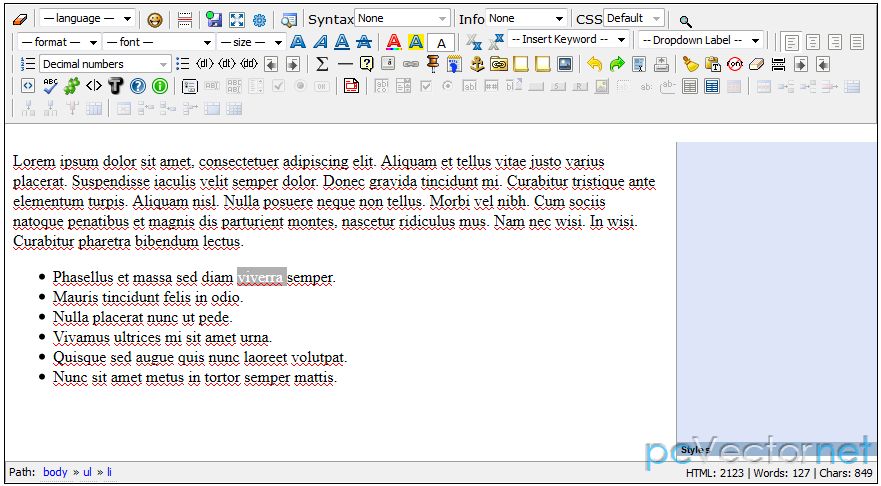
Позиционируется как максимально простой и удобный способ командной работы над офисными документами в облаке, и именно под нее – командную работу – и оптимизирован.
Плюсы:
- Минималистичный и удобный дизайн без отвлекающих дополнительных возможностей, функций, служб.
- Хорошо подходит для оформления, создания статей для интернет-ресурсов.
- Оптимизирован под командную работу над документом, групповое редактирование.
- Качественная русификация (русская версия сайта)
- Наличие режима написания программного кода.
- Сервис синхронизируется с аккаунтами Гугл.
Минусы:
- Сервис не создает ПДФ-файлы и не работает с ними.
- Суженные функции редактирования.
- Потенциальная опасность потери конфиденциальности документа при работе в облаке.
- Для работы с данным сервисом вам потребуется обязательное наличие аккаунта Гугл.
- Не синхронизируется ни с приложениями Гугл, ни с текстовыми редакторами Open Office — существует практически автономно, не считая аккаунта Гугл.

- Имеет несколько суженные функции работы с картинками.
Вернуться к меню ↑
Quip
Рис. 5 Quip
Перейти!
Детали
Сайт представляет собой свободное пространство для творческой работы с документами.
Отличается от простых и привычных текстовых редакторов уже с первого шага – предлагает создать новый проект, указать количество участников, свою должность в проекте и т. д., что отнимает немало времени и не всегда удобно.
Хорошо оптимизирован как под совместную, так и под групповую работу над файлами.
Плюсы:
- Документ можно хранить и редактировать в облаке, либо пересохранять каждое изменение на свой ПК.
- Хорошая оптимизация как под групповую, так и под индивидуальную работу.
- Возможность создавать проекты, сохранять в них документы и т. п.
- Наличие чата команды, работающей над документом.
- Можно интегрировать свои проекты с других сервисов, транспортировать настройки с проекта в проект.

- Удобная и практичная, полнофункциональная версия сайта для мобильных устройств.
- Имеется длительн6ый пробный период пользования сервисом – 1 месяц, н7о функционал будет немного ограничен.
Минусы:
- Непривычный, не всегда понятный и удобный интерфейс.
- Множество дополнительных, отвлекающих функций, возможностей.
- Не поддерживает никакие приложения, собственное приложение для мобильных устройств также не создано.
- Подписка на сервис платная – стоимость составляет 30 долларов для пяти аккаунтов на месяц.
Вернуться к меню ↑
Google Docs
Рис. 6 Google Docs
Перейти!
Детали
Удобный и многофункциональный набор сервисов от Гугл. По своему функционалу, оформлению, принципу действия похож на облачный офис Майкрософт.
Также многофункционален, универсален, хорошо оптимизирован как для командной, так и для одиночной работы.
Плюсы:
- Поддержка всех универсальный типов файлов.

- Наличие мобильного приложения и качественной мобильной версии.
- Кроссплатформенность.
- Многофун6кциональность.
- Простой и понятный интерфейс, оказывающийся знакомым благодаря своему сходству с текстовым редактором Майкрософт.
- Более простая система командной работы над документом.
- Широкое распространение, известность.
- Имеются приложения офиса для работы с документами Эксель, Аутлук и т. д.
- Упрощенный интерфейс.
- Быстрая и более простая, чем у Майкрософт, отправка документов по электронной почте.
- Автоматическое преобразование файлов редких текстовых форматов в распространенные.
Минусы:
- Для работы обязательно нужно иметь аккаунт Гугл.
- Работает не всегда стабильно, иногда достаточно долго грузится страница и т. п.
- Отсутствие собственного облака сервиса – документы сохраняются в том облачном хранилище, которое вы сами укажете.
- Сайт зависает, когда проводится его обновление (довольно часто), становится недоступен.

Вернуться к меню ↑
Zoho Writer
Рис. 7 Zoho Writer
Перейти!
Детали
Многофункциональное и удобное приложение, сходное по функционалу и внешнему оформлению с офисом Майкрософт.
В отличие от него, может дополнительно синхронизироваться с Фейсбуком, работает стабильнее, также на сайте присутствуют и другие офисные программы.
Плюсы:
- Простой и понятный, но при этом функциональный интерфейс.
- Сервис работает бесплатно, подписка не нужна, нет платных функций и т. п.
- Удобные всплывающие подсказки.
- Русификация.
- Возможность создания нескольких версий документа от разных пользователей при групповой работе.
Минусы:
- Отсутствие собственного облачного хранилища на сервисе, как и у Гугл Док.
- Нет проверки синтаксиса.
- Плохая оптимизация под мобильные устройства – в некоторых типах браузеров отображается неверно.
Вернуться к меню ↑
OnlyOffice Document Editor
Рис. 8 OnlyOffice Document Editor
8 OnlyOffice Document Editor
Перейти!
Детали
Сервис не пользуется большой популярностью среди российских пользователей, тем не менее, они вполне удобен, функционален.
Внешнее оформление очень напоминает редактор от Майкрософт, потому использовать сервис покажется удобно и привычно.
Плюсы:
- Привычный удобный интерфейс.
- Качественная русификация.
- Довольно широкий функционал.
- Возможность командной работы над документом.
- Совместное редактирование предполагает доступ к файлу даже пользователям, не зарегистрированным на сервисе.
Минусы:
- Малая популярность сервиса.
- Отсутствие собственного облачного хранилища.
Вернуться к меню ↑
Pages for iCloud
Рис. 9 Pages for iCloud
Перейти!
Детали
По аналогии с ДропБоксом, iCloud также реализует собственную систему редактирования файлов в облаке.
Вы можете создавать файлы и сохранять их, осуществлять групповую работу и т. д.
д.
Плюсы:
- По типу оформления сервис очень похож на предыдущий вариант, а, следовательно, будет знаком пользователям Майкрософт.
- Также интерфейс привычен пользователям Apple.
- Хорошая оптимизация для использования с айфонов и айпадов.
Минусы:
- Хранение конфиденциальных документов в облаке.
- Нужно обязательно иметь аккаунт Apple, а следовательно, и устройство Apple.
- Несколько суженный функционал по сравнению с некоторыми другими сервисами в ТОПе.
Вернуться к меню ↑
Writer
Рис. 10 Writer
Перейти!
Детали
Если все программы, рассмотренные выше, были аналогами десктопового приложения Microsoft Office Word, то данное, скорее, является аналогом Блокнота.
Оно предназначено для простого и быстрого набора текста. Целесообразность его использования с ПК сомнительная, так как на каждом ПК есть Блокнот, но со смартфона его использовать удобно.
Плюсы:
- Стабильная работа.

- Быстрота загрузки.
- Простой интерфейс.
- Режим отдыха глаз.
Минусы:
- Не работает с картинками.
- Не форматирует текст.
- Не верстает страницу.
Вернуться к меню ↑
Вывод
Выбор наиболее оптимальной программы зависит от потребностей каждого конкретного пользователя.
Наиболее функциональной программой из всех, рассмотренных в данном материале, можно назвать Microsoft Office Online. Она позволяет форматировать текст в достаточно широком диапазоне, предоставляет практически все функции установленного на компьютере Ворда, относительно быстро работает, имеет ряд удобных дополнительных функций.
Почти не уступают ей программы Zoho Writer и Google Doc.
Они также предоставляют практически полный функционал стандартного текстового редактора, но не столь стабильно работают, могут достаточно медленно сохранять изменения, «вылетать» и подвисать. Также в них нет некоторых дополнительных функций.
Также в них нет некоторых дополнительных функций.
Остальные программы в списке характеризуются доступностью, простым и понятным русскоязычным интерфейсом и достаточно узким функционалом, но высокой скоростью работы.
Они подойдут для редких и незначительных, но быстрых правок в текстовых файлах.
10 советов для улучшения статьи
Мало просто написать статью. Ведь первый вариант текста – это черновик. Чтобы он стал информативным и легким для восприятия, приведите его в порядок – отредактируйте. Сразу показывать его читателю нельзя, черновик надо посмотреть редактору. Ну, или отложить статью и на следующий день вернуться к доработкам самому.
Иногда на редактирование и внесение правок уходит больше времени, чем на само написание. Ведь любую статью можно улучшать до бесконечности, совершенству нет предела. Но на такое совершенство не всегда хватает времени. Ускорить работу поможет наш чек-лист, 10 советов быстрого редактирования.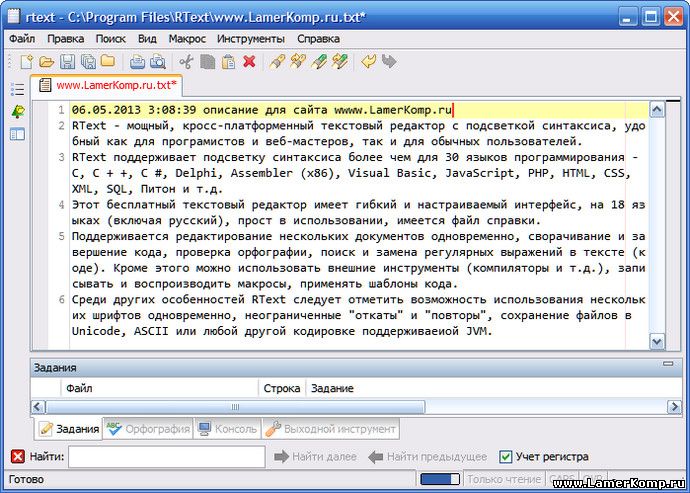
Главный принцип редактирования
Чем проще, тем лучше. Доступный язык, легкие и понятные слова. Ведь мы пишем не художественное произведение, а заметку, которая должна быстро донести до читателя суть, решить проблему.
Забудьте про высоколитературный слог, излишняя выразительность смотрится странно в статьях на бытовые темы. А еще хуже, если такое мы увидим в текстах про металлургическое оборудование, станки для производства шлакоблоков. Поэтому учитывайте тематику текста, язык целевой аудитории – все индивидуально.
Описание с излишней выразительностью:
Текст с излишней выразительностью:
Рекомендуем найти золотую середину: чтобы от текста не взрывался мозг. Подражать Набокову неуместно в информационных статьях, описаниях.
Теперь детально. Перейдем к конкретным рекомендациям
Совет № 1. Чистим лишнее. Любой текст можно сократить на 20% без ущерба содержанию. Чтобы сделать статью сильной, отожмите воду: убирайте каждое слово, без которого не теряется смысл предложения.
- Вводные слова: вероятнее всего, во-первых/во-вторых, как известно, можно сказать, кстати и другие
Нужны для выражения оценки автора к высказыванию. Уместны в устной речи, чтобы говорящему можно было выстроить нить повествования в голове и не сбиться. А собеседнику легче было слушать. Потому что длинный монолог воспринимается с трудом и требует усилий от слушающего. Откажитесь от таких слов в письменном тексте: структуру и так видно, помощники тут лишние.
Текст с обилием вводных слов:
Про остальные ошибки сейчас не говорим. Взгляните на количество вводных, от которых легко избавиться. Во-первых/во-вторых/в-третьих меняем на нумерацию списка 1-2-3, а это значит/например – просто убираем.
- Усилители: очень, самый, наиболее, сильно, максимально
Слова, которыми автор пытается усилить значение других слов: прилагательных, наречий, существительных. Их спокойно удаляем из текста или заменяем на конкретные факты. Но о фактах поговорим ниже.
Но о фактах поговорим ниже.
Текст с усилителем:
Настало самое время → настало время
Опускаем усилитель без ущерба содержанию предложения.
Текст с усилителем:
Самые важные параметры → важные (к тому же самых важных много быть не может, он должен быть один)
- Плеоназмы: самый лучший, коллега по работе, прейскурант цен
Это словосочетания или обороты, в которых происходит дублирование элемента значения.
Текст с плеоназмом:
Предложение с плеоназмом:
Коллега по работе → коллега
Посмотрим на значение слова коллега в словаре и убедимся, в том, что слово работа будет лишним в этих предложениях.
Значение слова коллега:
В значении слова уже заложен компонент «работа». Поэтому это слово избыточно. Даже в словаре имеется пометка «неправильно употр. коллега по работе».
Текст с плеоназмом:
Самый лучший → лучший
Ошибка, которая встречается везде: и в речи, и в текстах.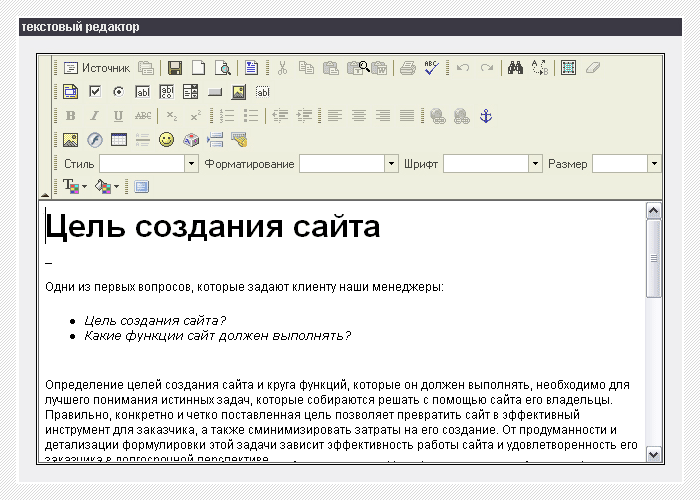 Тут уже задача посложнее: плеоназм на грамматическом уровне.
Тут уже задача посложнее: плеоназм на грамматическом уровне.
Лучший – это превосходная степень прилагательного, поэтому наложение слова самый избыточно. Либо самый хороший, либо лучший.
- Паразиты времени: в настоящее время, сейчас, в данный момент, сегодня
И без этих слов понятно, что событие происходит в настоящем, настоящее время подразумевается. Дополнительно указывать на него не нужно. Спокойно удаляем подобные слова и выражения из текста.
Текст с паразитами времени:
Текст с паразитами времени:
В наши дни – если бы предмет был популярен в XIX века, время было бы обозначено.
В последнее время стали популярны → стали популярны – на время указывают формы глагола, они сигнализируют нам о временных рамках.
Сегодня мы расскажем → Мы расскажем – понятно, что сегодня/сейчас, потому что статья только началась.
Не переусердствуйте с удалением слов. Иногда такая бездумность приводит к искажению смысла. Читатели вас неправильно поймут. Аккуратнее.
Иногда такая бездумность приводит к искажению смысла. Читатели вас неправильно поймут. Аккуратнее.
Совет № 2. Удаляем штампы, клише
Это обороты, которые употребляются в текстах/речи настолько часто, что перестали быть средствами выразительности. Они стали стандартными, «заезженными» и уже приелись.
Текст со стандартными фразами:
Текст со стандартными фразами:
Текст со стандартными фразами:
Даже объяснять ничего не нужно, без слов понятно. Подобные фразы встречаются чуть ли не в каждом третьем тексте в Интернете. Нужно смело их убирать, чтобы статья не была шаблонной.
Совет № 3. Забываем про канцеляризмы, разговорные слова
Придерживайтесь информационного стиля, чтобы статья про путешествия не превратилась в выдержку из диссертации или бытовой разговор.
Текст с канцеляризмами:
В примере к канцеляризму присоединяются стандартные выражения, которые придают тексту канцелярский оттенок.
Текст с канцеляризмами:
Доставка осуществляется в течение суток → Доставка в течение суток
Убрали лишнее – стало проще, человечнее.
Или избегайте суффиксов субъективной оценки в текстах на технические темы: минуточка, машинка, килограммчик.
Ориентируйтесь на целевую аудиторию: эти суффиксы уместны в статьях для женщин – про детей, домашних животных. Просто сравните: «шапочка для новорожденного», «любимый котик поранил лапу» или «килограммчик известки». Разница есть. =)
Текст с суффиксами оценки:
Совет № 4. Вносим ясность (конкретика) и приводим примеры
Текст должен быть объективным на 100%. И недомолвки, недосказанности, неопределенности тут не нужны. Добавляйте конкретную, точную информацию.
Текст с неопределенностью:
Опять же – максимально быстро – это сколько? 5 минут, 5 дней или 5 недель? Вопрос относительный.
Текст с неопределенностью:
Большинство – это сколько? 60, 70, 80 или 90%? И откуда взяли такую информацию?
Можно сделать так – сослаться на источник и указать конкретную цифру:
Совет № 5. Упрощаем сложное
Упрощаем сложное
Наведите порядок во всем, что неправильно стоит. =) Предложения должны быть понятны с первого раза, написаны просто.
Получите результат, которого хотите добиться → Получите желаемый результат
Будьте на 100% уверены, что заключите безопасную сделку → Будьте на 100% уверены в безопасности сделки
Тентовые сараи универсальны. Есть 6 способов их использования → 6 способов использования тентовых сараев
Безжалостно перефразируйте, заменяйте все обороты, которые плохо звучат. Важно, чтобы читатель не спотыкался во время чтения.
Совет № 6. Заменяем отглагольные существительные
Отглагольные существительные требуют слабых глаголов: выполнять, оказывать, предоставлять, осуществлять и т.д. От этого предложение становится сложнее.
Можно написать гораздо проще, без лишнего:
Оказание услуг по перевозке → перевозка груза
Текст с отглагольным существительным:
Наши специалисты выполняют работу по установке забора → установка заборов с соблюдением ГОСТ 1234
Стало строго и по делу, без лишней воды.
Совет № 7. Не злоупотребляем наводящими вопросами
Такие вопросы позволяют читателю идентифицировать статью как пригодную для себя. Они соотносятся с проблемой читателя. И если человек внутренне сказал в самом начале ДА, то он уже вовлечен.
Но иногда эти вопросы загромождают текст. Достаточно одного вопроса на статью, если их больше – убираем лишние.
Текст с наводящими вопросами:
Аналогичная ситуация: да, я выбираю новую кухню и хочу сделать ее на заказ. Первый вопрос можно опустить и заменить полезной информацией.
Совет № 8. Дробим предложения
Чтобы удержать внимание читателя и не загромождать текст, делите длинные предложения на несколько коротких. Так вы облегчите статью и сэкономите время целевой аудитории.
Текст из длинных предложений:
Запомните правило: одно предложение – не длиннее двух строк.
Совет № 9. Проверяем повторы и тавтологии
Автор может и не заметить повторы однокоренных слов. Ведь работа над небольшим текстом длится 2-3 часа, за это время глаз замыливается. А вот читателю они бросаются в глаза сразу же и портят все впечатление от текста. Взгляните сами только на пометки разноцветной заливкой, остальные ошибки не тронуты.
Ведь работа над небольшим текстом длится 2-3 часа, за это время глаз замыливается. А вот читателю они бросаются в глаза сразу же и портят все впечатление от текста. Взгляните сами только на пометки разноцветной заливкой, остальные ошибки не тронуты.
Поиск повторов в тексте:
Найти повторы и тавтологии просто: тут поможет комбинация клавиш Ctrl+F. В окно вводим наиболее встречающиеся корни:
- -мож -// -мог-
- -нуж-
- -котор-
- -обязат-
- -важн-
- -эт-
- все/весь
- -долж-
- -куп-
Такие однокоренные слова есть чуть ли не в каждом тексте. Заменяем одно из повторяющихся слов синонимом. 2 минуты – и текст очищен.
Совет 10. Делаем текст красивым: работаем над оформлением
Структура статьи играет не последнюю роль. Даже если текст будет суперинформативным и полезным, написан простым языком и без единой ошибки – не факт, что на него обратят внимание. Сплошной текст без визуальных зацепок читать не хочется. Хочется его просто закрыть.
Сплошной текст без визуальных зацепок читать не хочется. Хочется его просто закрыть.
Отсутствие структуры, текст без подзаголовков:
Делим текст на 3 равнозначные части и добавляем к ним подзаголовки, выделяем их полужирным шрифтом – уже становится неплохо.
Структурирование текста, добавление подзаголовков и дробление на части:
А если подобрать подходящие картинки, тогда статья сразу заинтересует читателя. Вот взгляните просто на визуальное оформление.
Статья с картинками:
И какую статью открыли бы вы?
Отсутствие структуры, текст без подзаголовков:
Вариант оформления до редактуры
Вариант оформления после редактуры:
Вариант оформления после редактуры
Выделяйтесь. Главное – зацепить читателя понятной структурой и качественными иллюстрациями, а полезная информация уже сделает свое. =)
Для редактирования и удаления лишнего помогает сервис «Главред». Нужно вставить текст в окно проверки – и сервис подчеркнет подозрительные слова, над которыми нужно задуматься. Оптимальный показатель – от 7 баллов. Добиваться максимальной оценки тоже не стоит – тогда текст будет «сухим».
Сервис «Главред» для удаления «мусора»:
Вывод
Не бойтесь резать, дробить и удалять лишнее. Только практика поможет достичь вам совершенства. Максимум пользы, минимум воды и простота – три кита, на которых строится любая статья. Только без фанатизма: будьте внимательны – не перестарайтесь, чтобы полноценный текст не превратился в сухой и сжатый план статьи. Все должно быть в меру. Ведь легко потерять ноты авторства – то, что отличает вашу статью от других.
Отсутствия ошибок и минимальных правок! =)
Путеводитель по текстовым редакторам. Часть 1.
СодержаниеAditor 3.10
Официальный сайт: http://aditor.swrus.com
Размер: 727 КБ
Цена: 190 руб
Рабочее окно Aditor
Текстовый редактор Aditor оптимизирован для подготовки текстов web-страниц. Во время установки продукта предлагается всегда запускать его вместо Блокнота. Программа имеет два языка интерфейса – английский и русский. Их переключение происходит из настроек приложения.
Текстовый редактор поддерживает большинство кодировок, использующих кириллицу. Исключение составляет UTF-8, которая не воспринимается программой корректно. Это серьезный минус, так как юникод сегодня используется довольно часто. С другой стороны, текстовый редактор позволяет преобразовывать текст, используя транслитерацию. Если вы пишите письмо человеку, имеющему доступ к компьютеру где-то далеко за рубежом, то, наверняка, там просто нет поддержки кириллицы. И в этом случае сообщение, набранное латинскими буквами, но содержащее русские слова, будет понятно и читабельно.
Программа обладает возможностью подсветки синтаксиса для большого числа языков программирования и разметки, но один пункт меню, HTML Source, все же выделен жирным шрифтом. И это неслучайно. Программа, в первую очередь, рассчитана на подготовку HTML-страниц. Для упрощения ввода информации предлагается отдельное меню со списком тегов. Они представляют собой древовидную структуру, группируясь по тематикам. Для того чтобы ввести какой-либо тег, достаточно выделить часть текста и выбрать необходимый пункт меню. Выделение будет оформлено соответствующими управляющими командами. Вы можете не только вставлять, но и удалять теги. Программа обнаруживает вторую часть пары тегов (открывающий и закрывающий) и удаляет сразу оба вхождения.
Допускается создание закладок внутри текста. Они упрощают навигацию по документу. Текстовый редактор имеет неограниченную длину буфера отмены операций. Редактируемые документы сохраняются автоматически через определенные промежутки времени.
Поиск может осуществляться в текущем документе, а также во всех файлах выбранной директории. Программа способна шифровать файлы при сохранении. Печать документов может осуществляться с предварительным просмотром.
Aditor – простой, компактный текстовый редактор, рассчитанный, в первую очередь, на редактирование исходного кода HTML-страниц. Основной недостаток программы заключается в невозможности работы с UTF-8.
К содержаниюAkelPad 3.4.4
Официальный сайт: http://akelpad.sourceforge.net
Размер: 185 КБ
Цена: бесплатный
Рабочее окно AkelPad
Компактный текстовый редактор AkelPad предназначен для замены Блокноту. Программа не поддерживает отображение и редактирование документов RTF, ограничиваясь только простым текстом.
По умолчанию AkelPad не имеет панели инструментов и открывает лишь один документ в своем рабочем окне. Второе ограничение легко снимается путем переключения в режим MDI. При этом под строкой с главным меню появляется панель с вкладками. Данное изменение работает только после перезагрузки приложения, поэтому оперативно переключаться между режимами не получится.
Текстовый редактор поддерживает Unicode, а также автоматически определяет несколько популярных кодировок. Формально, программа может правильно отобразить текст, используя любую кодировку, установленную в системе.
AkelPad правильно обрабатывает перенос строки, используемый как в Windows, так и в UNIX-системах. Диалоговое окно открытия файла позволяет осуществлять предварительный просмотр документов.
Программа позволяет осуществлять поиск не только путем ввода текстовых запросов, но и с помощью escape-последовательностей и по шестнадцатеричному коду.
Приложение ведет список последних открытых документов. Поддерживается многоуровневый откат действий. После редактирования файла запоминается позиция курсора и кодировка.
Настройки текстового редактора могут храниться в реестре или в INI-файле. Во втором случае для переноса приложения на другой компьютер, достаточно скопировать программную папку AkelPad. Все настройки сохранятся.
Программа поддерживает подключение плагинов, с помощью которых реализуется подсветка синтаксиса, автоматическое дополнение слов, запуск сценариев, использование клавиатурных сокращений и другое.
К содержаниюBoxer Text Editor 12.0.1
Официальный сайт: www.boxersoftware.com
Размер: 4246 КБ
Цена: 59.99$
Рабочее окно Boxer Text Editor
Прошло шестнадцать лет с момента начала разработки Boxer Text Editor. За эти долгие годы версия продукта стала двузначным числом, а его функциональные возможности в количественном изменении, практически не знают себе равных среди конкурентов. Однако, кроме количества, есть еще и качество. А с ним стоит разобраться более детально.
Панель инструментов текстового редактора находится, по умолчанию, в верхней части окна, ее нельзя куда-либо перетаскивать мышью. Однако имеется возможность явного указания ее положения из контекстного меню. Иными словами, вы можете помещать панель наверху, слева, внизу или в правой части рабочего окна. Набор кнопок можно менять свободно, их общее количество равняется 422. По умолчанию на панели инструментов присутствует лишь 22 кнопки. Как видите, простор для творчества огромен, в закромах редактора таится 400 кнопок, которые можно вынести на видное место.
В нижней части окна располагается панель вкладок, с помощью которой обеспечивается переключение между открытыми документами. Как и в предыдущем случае, можно указывать положение панели из контекстного меню. На этот раз предлагается всего лишь два варианта – снизу и сверху. Документы внутри вкладок можно дополнительно сортировать по имени или по расширению.
Программа обладает нестандартным диалоговым окном открытия документов. Оно отличается от штатного аналога Windows тем, что вы можете быстро переключаться между избранными директориями, а также осуществлять предварительный просмотр содержимого файлов.
Предварительный просмотр содержимого файлов в Boxer Text Editor
Здесь проявляется один из недостатков Boxer Text Editor. Применительно к кириллице, он поддерживает кодировки Windows-1251 и DOS-866. Поддержка юникода отсутствует, документы UTF-8 выглядят нечитабельно.
Вы можете открывать документы, имеющие объем до двух гигабайт. При этом каждая строка в документе может иметь длину до тридцати двух тысяч символов. Количество же строк официально не ограничено, но нетрудно вычислить теоретический предел, помня максимальный размер файла.
Текстовый редактор поддерживает выделение синтаксиса многих языков программирования. Помимо заранее определенных слов, а их более трех тысяч, вы можете добавлять собственные конструкции, тем самым расширяя возможности выделения цветом. На каждый язык программирования предлагается по несколько вариантов раскраски, стилей оформления. Цвет передается на печать. И здесь также вы вправе выбирать схему раскраски. Предварительный просмотр печати может выполняться как в цветном, так и в монохромном режиме. Не у всех же есть цветные принтеры. При печати учитывается не только цвет, но и стиль шрифта. Например, если подсветка подразумевала выделение курсивом, например, комментариев, то и на печати будут также наклонные буквы. Подобную гибкость трудно встретить в других аналогичных программах.
Вы можете осуществлять откат назад шестьдесят четыре тысячи раз подряд. Присутствует режим быстрой перемотки, который заключается в одновременной отмене всех изменений, а также в их полном возврате.
Текстовый редактор поддерживает автоматическое завершение слов. Во время набора слова, можно вызывать меню со списком предлагаемых окончаний. Список подсказок по умолчанию берется из текущего документа. Кроме того, вы можете подключать дополнительные словари. Например, английский вариант содержит тридцать семь тысяч слов. Меню с подсказками может появляться по нажатию определенного клавиатурного сочетания, а также по достижению набора определенного числа символов, то есть, автоматически. Завершение слов работает не только при наборе простого текста, но и в программном режиме, когда ведется набор функций, операторов и прочих конструкций текущего языка программирования.
Программа умеет создавать проекты из набора файлов. Для каждого из документов можно задавать собственный режим просмотра, переноса строк, подсветки синтаксиса и многое другое. Удобство работы с проектом заключается еще в том, что его можно открывать, сохранять и закрывать одной командой.
В состав Boxer Text Editor входит инструмент проверки орфографии. Поиск ошибок происходит по мере набора текста. Слова, отсутствующие в словарях, сразу подчеркиваются красной волнистой чертой, как в MS Word. Пользователь может самостоятельно добавлять слова в словари. Русского словаря нет в дистрибутиве текстового редактора, на официальной странице его также не существует. Вы можете, помимо английского языка, загрузить голландский, немецкий, французский, итальянский и испанский словари.
Помимо простого текста, текстовый редактор может проверять корректность синтаксиса языков программирования. В этом случае, отключается проверка комментариев и строковых переменных. Кроме того, допускается отключение проверки текста внутри HTML-тегов.
Любопытно, что даже инструменты поиска могут быть привязаны к конкретному типу синтаксиса. Например, вы можете осуществлять поиск только в операторах, только в комментариях или только в переменных.
В текстовом редакторе имеется возможность изменения клавиатурных сочетаний, принятых по умолчанию. Особенность управления горячими клавишами заключается в том, что вы можете задавать несколько ярлыков для одного действия.
Boxer Text Editor позволяет использовать до восьми независимых буферов обмена. Переключение между ними осуществляется с помощью единого клавиатурного сочетания. Как только вы подведете указатель мыши к соответствующим пунктам главного меню, там появляется подсказка, внутри которой отображается содержимое текущего буфера обмена. Их содержимое сохраняется вместе с сессией.
Не только копирование, но и вставка из буфера обмена реализована в Boxer Text Editor весьма необычно. Вы можете вставлять текст в кодировке Windows-1251 или DOS-866. При этом работает предварительный просмотр. Он поддерживает сложное форматирование RTF, в том числе и HTML, а также обладает режимом HEX.
Шаблоны позволяют быстро вводить часто используемые фрагменты текста. Программа поддерживает указание положения курсора для более удобной работы с конструкциями языков программирования.
Поиск в Boxer Text Editor также имеет немало особенностей. Например, вы можете обнаруживать конструкции из открывающих и закрывающих HTML-тегов, а также осуществлять поиск традиционных пар операторов. Они могут быть заранее определены (begin/end, if/endif, while/endwhile и другие), либо вводиться пользователем вручную.
Регулярные выражения, используемые в Boxer Text Editor, совместимы с Perl. Поиск может осуществляться внутри текущего документа или в нескольких файлах, директориях. Теоретически можно устроить розыск на всем жестком диске, так как программа поддерживает включение вложенных каталогов. Результаты поиска подсвечиваются внутри текстов, что делает просмотр более наглядным.
Для обеспечения быстрой навигации по документам используются закладки. При желании их список можно отображать внутри специальной панели. Запоминается не только строка, но и столбец. Вы можете перемещаться к конкретным закладкам, а также осуществлять навигацию вперед и назад.
Возможности перемещения по документу расширяются за счет переходов к определенной строке или столбцу. Вы можете вводить числовое значение номера элемента, а также указывать процентное соотношение от общего числа строк или столбцов.
Программа содержит множество вариантов удаления текста. Вы можете стирать символы, целые строки, а также их части от текущего положения курсора. Допускается указание подстроки, начиная от вхождения которой начнется удаление в ее конец или в начало. Можно удалить слово, следующее слово. Имеется возможность стирания закладок, пустых строк, дубликатов строк. Можно удалить выделенный регион, а также следующий и предыдущий символ от текущего положения курсора.
В состав текстового редактора включен калькулятор, с помощью которого можно осуществлять разнообразные вычисления. Вы можете преобразовывать системы счисления. Поддерживается двоичная, восьмеричная, десятичная и шестнадцатеричная системы. Калькулятор позволяет использовать в выражениях логические переменные AND, OR, XOR и NOT. Вы можете быстро вводить множество констант. Калькулятор поддерживает тригонометрические функции. Результаты вычислений отображаются в виде всплывающих подсказок, а также могут быть вставлены из буфера обмена.
Калькулятор Boxer Text Editor
Текстовый редактор обладает серией возможностей по обработке слов в документах. Во-первых, по мере набора текста, слова могут переноситься на новые строки. Во-вторых, можно применять выравнивание по левому и правому краям, по центру, а также сразу по обеим сторонам документа. При этом данные команды могут и не добавлять знаки перевода строки. Вы можете распространять формат текущего параграфа на все остальные.
Программа оптимизирована для работы с двумя мониторами. Это выражается в том, что многие диалоговые окна, меню и подсказки отображаются не в центре экрана, а в центре рабочего окна приложения. Кроме того, многие диалоговые окна запоминают свой размер и положение.
Программа позволяет гибко управлять параметрами страницы при печати документов. Вы можете указывать отступы, а также добавлять на страницы колонтитулы header и footer. При печати можно менять расстояние между строками. Предлагается одинарный, двойной и тройной интервалы. В левой части документа можно проставлять номера строк. Если строки не помещаются на лист бумаги, то их можно дополнительно переносить, разделяя на составляющие.
Текстовый редактор поддерживает рисование линиями, состоящими из символов ASCII и OEM. Вы можете создавать линии из любых, указываемых в настройках символов.
Сохранность документов обеспечивается их автоматической записью на жесткий диск с указанием определенного интервала времени. Кроме того, допускается создание резервных копий документов. По умолчанию они имеют расширение BAK. Вы можете удалять исходное расширение или просто добавлять новый суффикс. Кроме того, имеется возможность указания пользовательских расширений для резервных копий. По умолчанию они хранятся в той же папке, что и исходные документы. Вы можете указать дополнительную папку, куда будут складываться все резервные копии.
Boxer Text Editor – не просто мощный, а могучий текстовый редактор, настоящий исполин. Его возможности на голову выше многих участников путеводителя, причем это можно отнести ко всем операционным системам. К сожалению, программа имеет несколько пробелов в функциональности, за которые нельзя винить разработчиков. Они заключаются в слабой поддержке кириллицы. Половина кодировок не поддерживается, русского интерфейса нет, русского словаря нет. Если вас это не пугает, то Boxer Text Editor может смело стать настоящим универсалом, текстовым редактором на все случаи жизни.
К содержаниюBred 3.0.3
Официальный сайт: www.astonshell.ru
Размер: 579 КБ
Цена: бесплатный
Рабочее окно Bred 3
Bred 3 позиционируется как замена Блокноту, несмотря на то, что обладает значительно большим размером дистрибутива. Впрочем, исполняемый модуль текстового редактора на самом деле очень компактен, а основной объем занимает подключаемый модуль стороннего разработчика Colorer, отвечающий за подсветку синтаксиса.
Программа автоматически распознает три популярные кодовые страницы, а также тексты Unicode. Помимо грамотного распознавания, поддерживается и перекодировка текста на лету.
Панель инструментов Bred 3 может настраиваться путем добавления или удаления кнопок, а также полностью скрываться. Несколько документов внутри одного рабочего окна приложения открыть нельзя.
Подсветка синтаксиса по умолчанию отключена. Когда вы открываете какой-либо документ, все символы отображаются одним цветом, указанным в настройках редактора. Однако вы можете вручную включить подсветку. Модуль Colorer поддерживает множество популярных форматов текстовых файлов.
Небольшим реверансом в сторону редактирования исходных текстов программ можно назвать возможность запуска документов. При этом запускается приложение, связанное в системе с текущим расширением файла.
При создании новых документов можно сразу указывать кодировку Windows-1251 или Unicode. Кроме того, существует отдельный режим создания web-страницы. Он заключается в том, что включается подсветка синтаксиса, и в новый документ добавляется шаблон, присущий большинству HTML-страниц.
В текст можно автоматически добавлять текущую дату и время. На этом список макросов и сокращений заканчивается.
Bred 3 выглядит серьезным улучшением по сравнению с блокнотом при сохранении компактности и простоты освоения.
К содержаниюConTEXT 0.98.5
Официальный сайт: www.context.cx
Размер: 1642 КБ
Цена: бесплатный
Рабочее окно ConTEXT
На официальной странице проекта, ConTEXT позиционируется как текстовый редактор для программистов. Он имеет немало сервисных инструментов, помогающих в разработке программного обеспечения.
Панели инструментов приложения можно перетаскивать в пределах рабочего окна. Они могут находиться в верхней его части, снизу, а также сразу под окном редактирования документов. Управлять кнопками нельзя. В нижней части рабочего окна приложения находится панель результатов поиска и консоль вывода.
Левая боковая панель предназначается для управления файлами. Во-первых, на ней присутствует файловый навигатор. Во-вторых, вы можете сохранять часто используемые документы в списке избранного. В-третьих, текстовый редактор ведет историю открытия всех файлов.
ConTEXT поддерживает работу с проектами. Вы можете загружать все его файлы сразу, а также, при необходимости, выбирать их по отдельности.
Как и подобает редактору для программистов, поддерживается цветная подсветка синтаксиса. Помимо заранее определенных шаблонов для популярных языков программирования, вы можете использоваться собственные стили. Любой из штатных стилей можно также редактировать.
Несмотря на заявленную разработчиком поддержку UTF-8, открыть тексты в такой кодировке не получилось. Кириллица оказалась нечитабельна. Неудача постигла и при попытке открыть файлы, имеющие кодировку KOI8-R.
Для ускорения ввода текста можно использовать макросы. Вы назначаете горячую клавишу, включаете запись, записываете последовательность нажатий клавиш, какую-нибудь фразу. Затем ее можно будет вставлять с помощью означенного ранее клавиатурного сочетания.
Для удобства навигации по документу используются закладки. Вы можете выделять текст внутри скобок, быстро переходить от одной скобки к другой. Допускается сортировка строк по алфавиту.
Горизонтальная линейка отмеряет количество символов. Вы можете включать показ дополнительных, скрытых знаков, например, обозначений табуляции, пробелов, переносов строки.
Вы можете увеличивать и уменьшать отступ от начала строки, форматировать параграфы, менять регистр букв. Поддерживается преобразование пробелов в символы табуляции и наоборот.
Текстовый редактор содержит инструмент сравнения файлов. Вы можете указывать либо редактируемые документы, либо файлы с жесткого диска. Разница между текстами выводится с помощью цветной подсветки. Различия в строках, к примеру, выделяются желтым цветом, а символы – синим. Дополнительные линии отображаются красным цветом. Недостающие строки используют серый оттенок. Эти цвета применяются по умолчанию, вы можете менять их.
Отдельного внимания заслуживает система печати текстового редактора. Во-первых, вы можете использовать предварительный просмотр страниц с возможностью масштабирования и навигации по листам. Во-вторых, вам предлагается большой набор опций управления печатью. Вы можете нумеровать строки, в том числе на полях бумаги. Допускается подсветка синтаксиса с помощью цвета. Кроме того, вы можете переносить строки на распечатываемом документе. Для печати можно указывать собственный шрифт, выбирать его размер.
Настройка печати в ConTEXT
Распечатываемые документы могут иметь переплет, верхний и нижний колонтитулы, поля. Внутри колонтитулов можно использовать три строки. Одна из них располагается слева, вторая — справа, а третья — по центру. Колонтитулы могут иметь рамку и тень. Цвет указывается пользователем.
Вы можете экспортировать документы в форматы RTF и HTML. Приложение минимизируется по умолчанию в панель задач, но может быть переназначено на системный лоток.
ConTEXT обладает массой полезных функций. Особенно стоит выделить мощную систему печати. Однако с кодировками, использующими кириллицу, программа работает плохо.
К содержаниюСводная таблица
К содержанию
TextEditors Wiki: Домашняя страница
TextEditors Wiki: Домашняя страница
Домашняя страница | Недавние изменения | EditorIndex | TextEditorFamilies | Предпочтения
Добро пожаловать на http://TextEditors.org, ваш дом для обзоров, анализа и комментариев текстовых редакторов от сообщества в целом. С 2003-05-23 он стал домом для самой большой коллекции информации о текстовых редакторах в сети. Этот сайт максимально инклюзивен. Любая платформа, любая ОС, любой чип, любой язык и т. Д. Места хватит на всех.Если это текстовый редактор, работающий на компьютере, вики хочет его задокументировать.
Это сайт WikiWiki, что означает, что любой может создавать / создавать / удалять записи. Мы надеемся, что это означает, что мы построим здоровое сообщество вокруг наиболее важных для нас вопросов. На данный момент мы собрали 1 942 текстовых редакторов, перечисленных в EditorIndex.
Примечание для участников: Спасибо за добавление информации в TextEditors. Пожалуйста, взгляните на другие записи, чтобы увидеть стандартный формат, который мы применяем перед добавлением записи, и подумайте, частью каких [семейств] она может быть.Кроме того, добавьте себя в список авторов, чтобы мы знали, кто здесь помогает. — DMcCunney
О текстовых редакторах:
Об использовании текстовых редакторов:
О расширении текстовых редакторов:
О том, как программировать текстовые редакторы:
О производстве документов на человеческом языке:
Текстовый редактор Юмор:
Текстовых редакторов в Интернете:
О программистах текстовых редакторов:
- RobBarnaby — Соавтор WordStar
- MikeCowlishaw — автор текстовых редакторов LEXX и LPEX , а также RexxLanguage .
- JanFiala — Автор PSPad
- CraigFinseth — написал учебник по текстовым редакторам семейства EmacsFamily и редактор в стиле emacs под названием Freyja
- JamesGosling — Автор GoslingEmacs
- DavidHamel — автор Boxer
- DonaldKnuth — автор TeX использует Emacs (ссылка здесь http: // www.informit.com/articles/article.aspx?p=1193856)
- Филип Хейзел — Автор ZED-ICL и NE-ICL
- MarkHessling — Автор THE (The Hessling Editor), сопровождающий Regina Rexx
- BillJoy — оригинальный автор Vi
- BrianKelly — автор TM и https://pfiloans.com/
- ClarkMaurer — SlickEdit и ранние члены семейства IBM E Editor, включая E , E2 и E3 IBM
- SammyMitchell — QEdit, теперь называется TSE-Jr, и TheSemwareEditor
- BramMoolenaar — Автор Vim
- DanMurphy — Автор TECO
- RobPike — автор Sam , ACME , Help и других текстовых редакторов.Все еще использует ACME в 2018 году (говорит https://twitter.com/rob_pike/status/1055632360606035968)
- Ричард Столлман — Разработано и написано GnuEmacs (по крайней мере, изначально)
- BlairThompson — Автор X2
- XavierDeLamberterie — Автор IBM XEDIT
- JonSkinner — Автор Sublime Text
Текстовые редакторы звезд
- Кен Томпсон создатель UNIX (и редактор!), Бьярн Страуструп создатель C ++ и Брайан Керниган из AWK и K&R, все используют sam
- Деннис Ритчи, создатель C, использовал ACME от Роба Пайка , который также является автором sam и оба участвовали в создании Plan 9.
- DavidHeinemeierHansson — Знаменитый программист на Ruby использует TextMate
- ДжеймиЗавински — Известный хакер Mozilla использует XEmacs
- RandalSchwartz — Знаменитый Perl Hacker использует GnuEmacs (слушайте любое еженедельное шоу FLOSS)
- Линус Торвальдс — Известный создатель Linux использует MicroEmacs (Линус Торвальдс использует настроенную версию [uEmacs / PK 4.0.15])
- Ларри Уолл — знаменитый создатель Perl использует Vim (см. Http: // www.youtube.com/watch?v=JzIWdJVP-wo выступление Ларри Уолла в Google)
- Юкихиро Мацумото создатель Ruby, Гвидо ван Россум создатель Python, Rich Hickey создатель Clojure и Джо Армстронг создатель Erlang, все используют GnuEmacs
- Джонатан Блоу — гейм-дизайнер и автор языка программирования Jai, использует GnuEmacs
- Джон Кармак — разработчик игр, соучредитель idSoftware и технический директор Oculus, использует Sublime Text, использовал GnuEmacs
Об этой вики:
- WhyWiki описывает мои мотивы для этого в WikiWiki.
- WikiNode посвящен этой вики с указателями на связанные.
10 веских причин, почему вам понравится этот текстовый редактор
3. Многоразовые текстовые фрагменты и макросы.
Вот что пишет журнал PC Magazine (издание для США) о NoteTab: «Одна из самых полезных функций продукта — это Clipbook, который представляет собой набор вставляемых фрагментов текста, каждый из которых связан с текстом заголовка». Мы очень рады, что журналу PC Magazine так понравился NoteTab (они даже вручили нам награду).Но наша функция Clipbook — это гораздо больше.
На самом деле, Clipbook — настолько мощный инструмент, что мы могли бы написать о нем книгу. Не волнуйтесь, мы не будем. Мы просто коснемся основных моментов здесь. Читать дальше.
Буферная книга NoteTab в действии.
По сути, вы можете использовать Clipbook для хранения часто используемых фрагментов текста (мы называем их клипами). Повторное использование фрагмента так же просто, как перетаскивание его в документ или двойной щелчок, чтобы вставить его в текущую позицию документа.
Вы можете организовать свои коллекции сниппетов в удобных библиотеках клипов. Поделиться своими библиотеками с другими пользователями NoteTab очень просто.
Если вы копирайтер, повысьте свою продуктивность, преобразовав файлы смахивания в библиотеки клипов . Подумайте об удобстве, когда ваш любимый шаблонный текст аккуратно организован и готов к использованию. Все на расстоянии одного клика.
И это еще не все. Вы можете добавлять простые токены к своим сниппетам, чтобы они делали особенные вещи.Например, обтекание выделенного текста текстом в документе (мы используем этот трюк, чтобы обернуть HTML-теги вокруг выделенного текста). Или добавьте диалоговое окно с собственными полями данных, чтобы заполнить фрагмент, прежде чем он будет вставлен в ваш документ (мы широко используем это в наших библиотеках HTML).
Но это еще не все. NoteTab включает собственный язык сценариев. И это достаточно просто, чтобы непрограммисты могли создавать свои собственные сценарии. Но если вам действительно нужна помощь, просто спросите экспертов на нашем бесплатном форуме. Они более чем счастливы протянуть руку помощи (или даже сделать это за вас, если вы вежливо попросите).Это открывает возможности, ограниченные только вашим воображением.
Скрипты могут делать все, что угодно. Запускайте и взаимодействуйте с другими программами, изменяйте или переформатируйте содержимое буфера обмена, вычисляйте, воспроизводите звуки, всплывающие напоминания и многое другое. Используйте скрипты для расширения возможностей обработки текста NoteTab. Вы даже можете создавать кнопки на панели инструментов для своих любимых скриптов. Это очень просто!
Сценарии
идеально подходят для добавления возможностей обработки текста в NoteTab.Либо для ускорения скучных повторяющихся задач, либо для сложных задач, для которых обычно требуется специализированное программное обеспечение. Сэкономьте деньги, создавая свои собственные инструменты прямо в NoteTab.
Top 15: Лучшие компоненты редактора форматированного текста (WYSIWYG) для ReactJS
Редакторы форматированного текста — ключевые компоненты различных типов приложений, от блогов до административных инструментов электронной коммерции, они есть везде. Даже в одностраничные приложения их нужно как-то встраивать. Для ReactJS Framework существует множество компонентов, которые вы можете использовать для реализации редактора.В этом топе мы поделимся с вами 15 лучшими компонентами редактора форматированного текста для React.js.
Jodit — отличный редактор WYSIWYG с открытым исходным кодом, написанный на чистом TypeScript без использования дополнительных библиотек.
Демо
WYSIWYG редактор на основе CKEditor с полностью переписанным интерфейсом. Особенности:
- Интеллектуальные панели инструментов появляются рядом с выделенным текстом и предлагают различные функции в зависимости от контекста
- Легко добавляйте свои собственные кнопки (см. Пример «бегущей строки» в документации).
- Вставить изображения из буфера обмена или перетащить их из другого приложения
- Вставьте изображения с камеры устройства!
- Вставить форматированный текст с любой веб-страницы и сохранить его форматирование
- Полная сила стиля CKEditor…
- … с гораздо более современным пользовательским интерфейсом
- Ядро полностью отделено от UI
- Пример пользовательского интерфейса построен с помощью React
- Архитектура плагина
Демо
Эта библиотека предлагается как чистый компонент React для SunEditor. Suneditor — это легкий, гибкий, настраиваемый текстовый редактор WYSIWYG для ваших веб-приложений.
- Вставка из Microsoft Word и Excel.
- Пользовательский выбор, объединение и разделение таблиц.
- Медиа встраивание, загрузка изображений.
- Может использовать CodeMirror.
- И .. многие другие функции 🙂
Демо
Полностью настраиваемая структура для создания редакторов форматированного текста. (В настоящее время находится в стадии бета-тестирования.) Slate позволяет создавать многофункциональные, интуитивно понятные редакторы, такие как редакторы в Medium, Dropbox Paper или Google Docs, которые становятся решающим фактором для приложений в Интернете, и при этом ваша кодовая база не будет усложнена.Он может это сделать, потому что вся его логика реализована с помощью серии плагинов, поэтому вы никогда не ограничены тем, что есть, а что нет в «ядре». Вы можете думать об этом как о подключаемой реализации contenteditable, построенной на основе React и Immutable. Он был вдохновлен такими библиотеками, как Draft.js, Prosemirror и Quill.
Демо
react-froala-wyswiyg обеспечивает привязку React к редактору Froala WYSIWYG ВЕРСИЯ 2. Froala Editor — красивый веб-редактор Javascript, который легко интегрировать для разработчиков, и ваши пользователи просто влюбятся в его чистый дизайн.
Демо
Summernote — супер простой редактор начальной загрузки wysiwyg. Требуется бутстрап и jQuery, Summernote поддерживает функции автозаполнения, подсказки для облегчения набора текста.
Демо
Quill — это бесплатный WYSIWYG-редактор с открытым исходным кодом, созданный для современной сети. Благодаря расширяемой архитектуре и выразительному API вы можете полностью настроить его в соответствии со своими потребностями. Некоторые встроенные функции включают:
- Быстрый и легкий
- Семантическая разметка
- Стандартизированный HTML-код между браузерами
- Кроссбраузерная поддержка, включая Chrome, Firefox, Safari и IE 9+
Dante2 — это полная переработка редактора данте в draft-js (просто еще один средний клон, созданный поверх DraftJs).Предыдущая версия Dante во многом полагается на манипуляции с DOM, которые вызывают сочетание представления и логики. Даже с их модульной системой плагинов это условие предполагает, что модель сфагетти будет работать с каждой функцией. Самая большая проблема с этим подходом заключается в следующем: если вы хотите внести изменение, которое влияет на представление контента ваших пользователей, скажем, вы можете изменить разметку по умолчанию для абзацев, вы, вероятно, закончите обновление всего своего контента в своей базе данных, поскольку работа с «только DOM» предполагает, что вы собираетесь сохранить html в базе данных, верно?
Демо
React Page — это умный, расширяемый и современный редактор («WYSIWYG») для Интернета, написанный на React.Если вам надоели ограничения contenteditable , вы попали в нужное место.
React Draft Wysiwyg — это компонент редактора форматированного текста, основанный на Draft.js. Особенности:
- Настраиваемая панель инструментов с возможностью добавления / удаления элементов управления.
- Возможность изменить порядок элементов управления на панели инструментов.
- Возможность добавления настраиваемых элементов управления на панель инструментов.
- Возможность изменения стилей и значков на панели инструментов.
- Возможность условного отображения скрытой панели инструментов.
- Поддержка встроенных стилей: полужирный, курсив, подчеркивание, зачеркивание, код, нижний индекс, верхний индекс.
- Поддержка типов блоков: Paragraph, h2 — H6, Blockquote, Code.
- Поддержка настройки размера шрифта и семейства шрифтов, а также возможность добавления пользовательских типов.
- Поддержка упорядоченных / неупорядоченных списков и отступов.
- Поддержка выравнивания текста.
- Поддержка раскрашивания текста или фона и возможность добавления собственных значений цвета.
- Поддержка добавления / редактирования ссылок
- Выбор из более чем 150 смайликов и возможность добавить собственные смайлы в формате Unicode.
- Поддержка упоминаний.
- Поддержка хэштегов.
- Поддержка добавления / загрузки изображений.
- Поддержка выравнивания изображений, установка высоты, ширины.
- Поддержка встроенных ссылок, гибкость в установке высоты и ширины.
- Возможность удаления добавленного стиля.
- Возможность отмены и повтора.
- Настраиваемое поведение для RTL и проверки орфографии.
- Поддержка заполнителя.
- Поддержка атрибутов поддержки WAI-ARIA
- Использование редактора в качестве контролируемого или неконтролируемого компонента React.
- Поддержка преобразования содержимого редактора в HTML, JSON, Markdown.
- Поддержка преобразования HTML, созданного редактором, обратно в содержимое редактора.
- Поддержка интернационализации.
Демо
Набор инструментов для создания редакторов форматированного текста в Интернете. Идеальный редактор контента создает структурированные, семантически значимые документы, но делает это таким образом, чтобы пользователи могли легко их понять. ProseMirror пытается преодолеть разрыв между редактированием текста Markdown и классическими редакторами WYSIWYG.
Это достигается за счет реализации интерфейса редактирования в стиле WYSIWYG для документов, более ограниченных и структурированных, чем простой HTML.Вы можете настроить форму и структуру документов, создаваемых вашим редактором, и адаптировать их к потребностям вашего приложения.
Демо
Это компонент пользовательского интерфейса, полностью встроенный в React, который предназначен для замены полнофункционального текстового поля, аналогичного CKEditor, TinyMCE и другим редакторам форматированного текста «WYSIWYG». Он основан на отличном проекте Draft.js с открытым исходным кодом от Facebook, который является производительным и протестированным в производственной среде.
RichTextEditor — это основной компонент редактора.Он состоит из Draft.js , некоторых компонентов пользовательского интерфейса (например, панели инструментов) и некоторых полезных абстракций, касающихся получения и настройки содержимого с помощью HTML / Markdown. RichTextEditor разработан для использования как textarea , за исключением того, что вместо значения является строкой, это объект с toString на нем. Создать значение из строки также легко, используя createValueFromString (markup, 'html') .
Домашняя страница
Проект.js — это фреймворк для создания редакторов форматированного текста в React, основанный на неизменной модели и абстрагирующийся от различий между браузерами. Draft.js позволяет легко создавать любой тип ввода форматированного текста, независимо от того, хотите ли вы просто поддерживать несколько встроенных текстовых стилей или создавать сложный текстовый редактор для создания статей с длинными формами.
Документация
Современный редактор форматированного текста JavaScript с модульной архитектурой. Его чистый пользовательский интерфейс и функции обеспечивают идеальный WYSIWYG UX для создания семантического контента.
- Написано на ES6 с архитектурой MVC, пользовательской моделью данных, виртуальной DOM.
- Адаптивные изображения и вставки мультимедиа (видео, твиты).
- Пользовательский выходной формат: поддержка HTML и Markdown.
- Повысьте продуктивность с помощью автоматического форматирования и совместной работы.
- Расширяемый и настраиваемый дизайн.
Документация
TinyMCE — это платформенно-независимый веб-редактор Javascript HTML WYSIWYG, выпущенный как открытый исходный код под LGPL.